
L'éditeur php Baicao vous présentera en détail comment changer la couleur d'affichage de l'écran Win11 et où effectuer la modification. En tant que dernier système d'exploitation publié par Microsoft, Win11 apporte une nouvelle interface et de nouvelles fonctions, notamment des options de personnalisation personnalisées. En modifiant la couleur d'affichage de l'écran de Win11, vous pouvez ajuster la luminosité, la saturation, le contraste et d'autres paramètres de l'écran pour répondre à vos préférences personnelles et à vos besoins environnementaux. Découvrons ensuite les étapes spécifiques !
Où changer la couleur d'affichage de l'écran Win11
1. Tout d'abord, cliquez sur le menu "Démarrer" et sélectionnez "Paramètres".
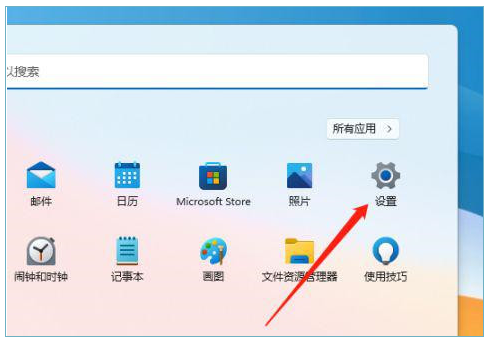
2. Cliquez sur "Afficher" avec la souris.
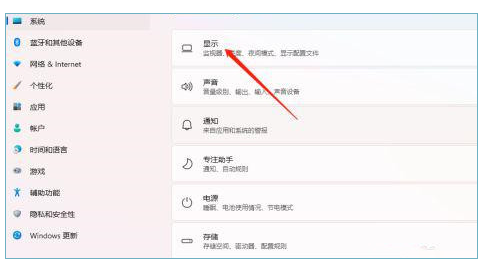
3. Cliquez sur "Affichage avancé" avec la souris.
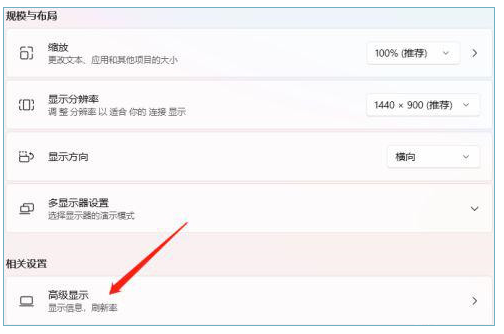
4. Sélectionnez ensuite "Propriétés de l'adaptateur d'affichage du moniteur 1".
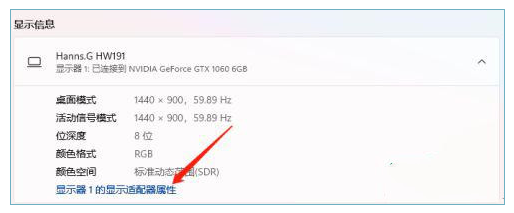
5. Cliquez sur "Gestion des couleurs" avec la souris pour le rappeler avec succès.
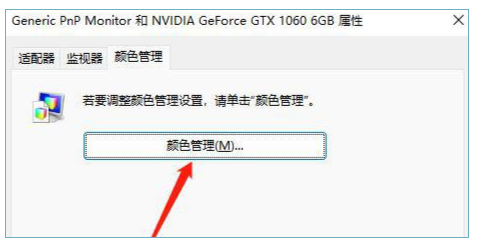
Ce qui précède est le contenu détaillé de. pour plus d'informations, suivez d'autres articles connexes sur le site Web de PHP en chinois!
 Il n'y a pas d'option WLAN dans Win11
Il n'y a pas d'option WLAN dans Win11 Comment ignorer l'activation en ligne dans Win11
Comment ignorer l'activation en ligne dans Win11 Win11 ignore le didacticiel pour se connecter au compte Microsoft
Win11 ignore le didacticiel pour se connecter au compte Microsoft Comment ouvrir le panneau de configuration Win11
Comment ouvrir le panneau de configuration Win11 Introduction aux touches de raccourci de capture d'écran dans Win11
Introduction aux touches de raccourci de capture d'écran dans Win11 Windows 11 mon ordinateur transfert vers le tutoriel de bureau
Windows 11 mon ordinateur transfert vers le tutoriel de bureau Solution au problème selon lequel le logiciel de téléchargement Win11 ne peut pas être installé
Solution au problème selon lequel le logiciel de téléchargement Win11 ne peut pas être installé Comment ignorer la connexion réseau lors de l'installation de Win11
Comment ignorer la connexion réseau lors de l'installation de Win11